win7自带的ie浏览器没了怎么找回?win7系统找不到ie浏览器的四种解决方法
更新日期:2024-03-21 11:43:22
来源:转载
手机扫码继续观看

IE是微软公司推出的一款优秀的网页浏览器,在全球使用率是十分高,有用户反映win7系统安装后就找不到ie浏览器了,难道说这个系统版本没有自带ie浏览器吗?其实并非用户所想,这里小编与大家分享四种方法,帮您快速找回ie浏览器。
方法一
1、展开任务栏开始菜单,选择【控制面板】打开 。
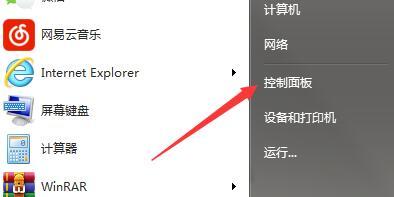
2、选择“程序”类别下【卸载程序】子选项进入 。
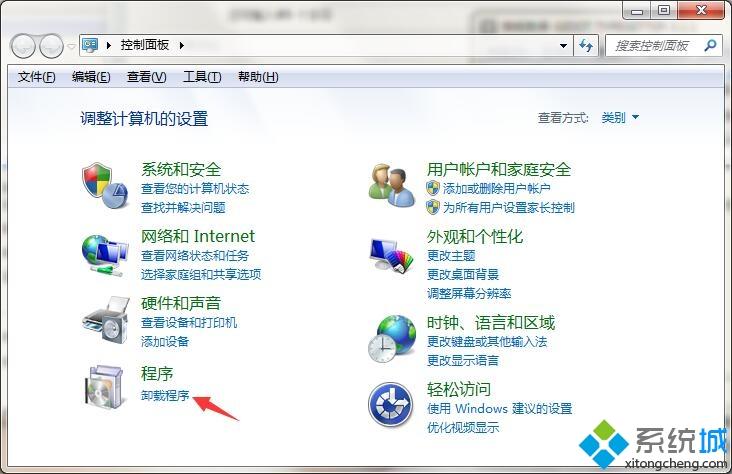
3、选择【打开或关闭Windows功能】选项打开 。
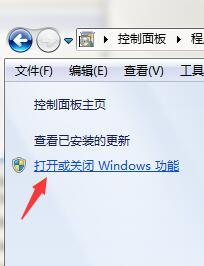
4、勾选【Internet Explorer】选项,点击确定安装即可。
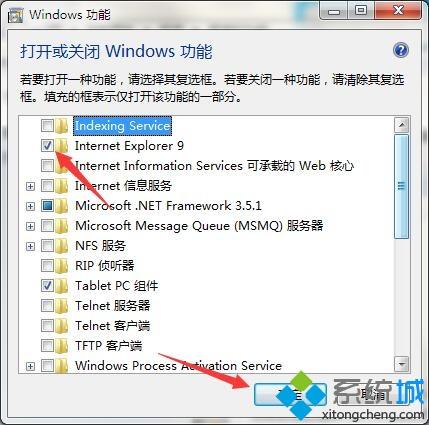
方法二
1、展开任务栏开始菜单,选择【所有程序】展开。
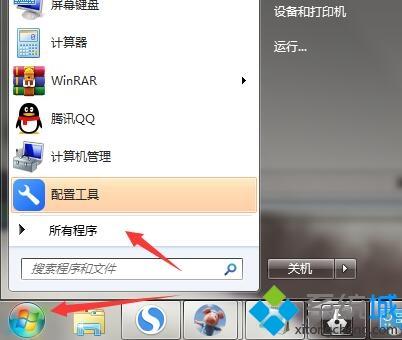
2、即可找到所有程序顶端的IE浏览器 。
方法三
1、展开任务栏开始菜单,在搜索栏中输入【Internet】。
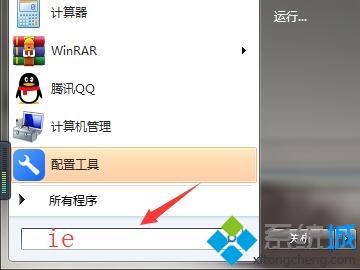
2、即可找到搜索结果中的IE浏览器 。
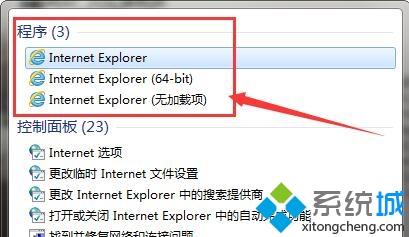
方法四
1、打开桌面计算机图标,粘贴【C:\Program Files\Internet Explorer】路径至地址栏 。
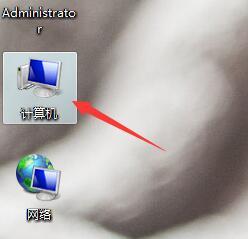
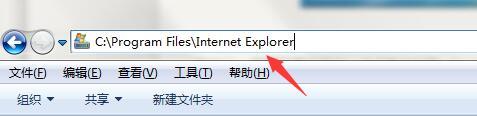
2、【iexplore.exe】文件便是IE浏览器的快捷方式。
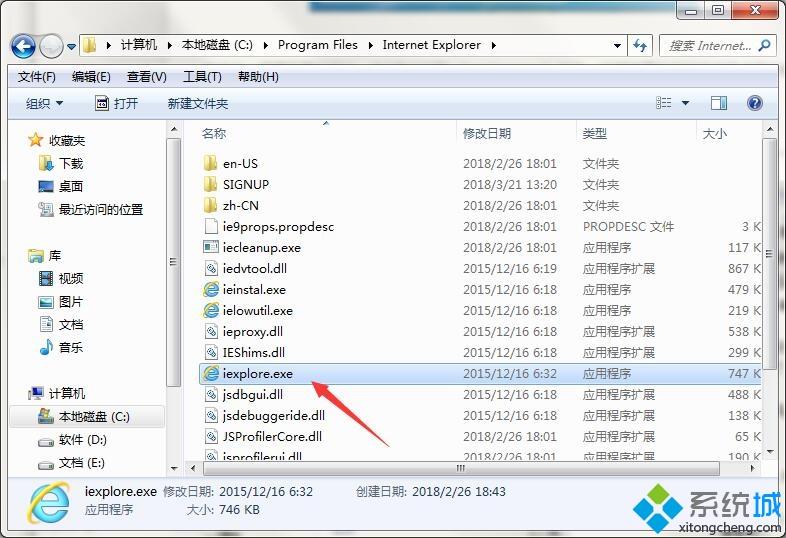
以上小编所分享的四种方案,能够轻松帮助大家找到ie浏览器,希望对大家有所帮助!
该文章是否有帮助到您?
常见问题
- monterey12.1正式版无法检测更新详情0次
- zui13更新计划详细介绍0次
- 优麒麟u盘安装详细教程0次
- 优麒麟和银河麒麟区别详细介绍0次
- monterey屏幕镜像使用教程0次
- monterey关闭sip教程0次
- 优麒麟操作系统详细评测0次
- monterey支持多设备互动吗详情0次
- 优麒麟中文设置教程0次
- monterey和bigsur区别详细介绍0次
系统下载排行
周
月
其他人正在下载
更多
安卓下载
更多
手机上观看
![]() 扫码手机上观看
扫码手机上观看
下一个:
U盘重装视频










